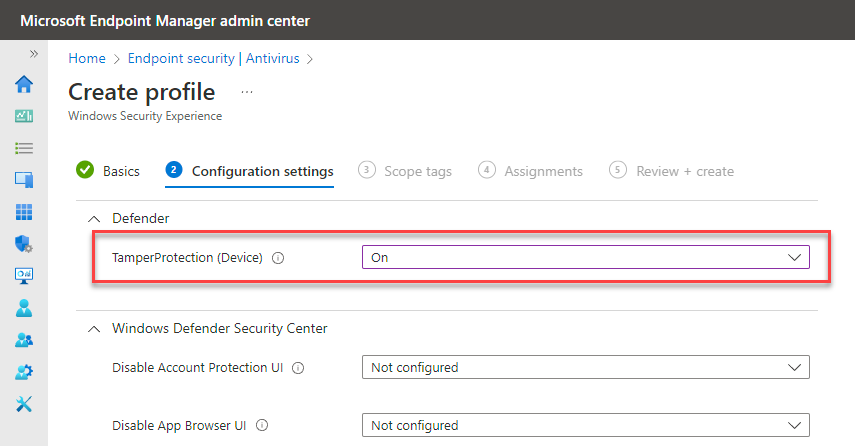Microsoft Intune kullanarak kuruluşunuz için kurcalama korumasını yönetme
Şunlar için geçerlidir:
- Uç Nokta için Microsoft Defender Planı 1
- Uç Nokta için Microsoft Defender Planı 2
- Microsoft Defender Virüsten Koruma
- İş için Microsoft Defender
- Microsoft 365 Business Premium
Platform
- Windows
Kurcalama koruması, virüs ve tehdit koruması gibi bazı güvenlik ayarlarının devre dışı bırakılmasına veya değiştirilmesine karşı korunmasına yardımcı olur. Kuruluşunuzun güvenlik ekibinin bir parçasıysanız ve Microsoft Intune kullanıyorsanız, kuruluşunuzun kurcalama koruması özelliğini Intune yönetim merkezinden yönetebilirsiniz. Ya da Configuration Manager kullanabilirsiniz. Intune veya Configuration Manager ile aşağıdaki görevleri gerçekleştirebilirsiniz:
- Bazı veya tüm cihazlarda kurcalama korumasını açın (veya kapatın).
- Microsoft Defender Virüsten Koruma dışlamalarını kurcalamaya karşı koruyun (belirli gereksinimlerin karşılanması gerekir).
Önemli
Uç Nokta için Defender ayarlarını yönetmek için Microsoft Intune kullanıyorsanız cihazlarda DisableLocalAdminMergetrue olarak ayarladığınızdan emin olun.
Kurcalama koruması açık olduğunda, kurcalama korumalı ayarlar değiştirilemez. Intune (ve Configuration Manager) dahil olmak üzere hataya neden olan yönetim deneyimlerinden kaçınmak için, kurcalama korumalı ayarlarda yapılan değişikliklerin başarılı görünebileceğini ancak kurcalama koruması tarafından engellendiğini unutmayın. Belirli senaryonuza bağlı olarak, kullanabileceğiniz çeşitli seçenekler vardır:
Bir cihazda değişiklik yapmanız gerekiyorsa ve kurcalama koruması özelliği bu değişiklikleri engelliyorsa, cihazda kurcalama korumasını geçici olarak devre dışı bırakmak için sorun giderme modunu kullanmanızı öneririz. Sorun giderme modu sona erdikten sonra, kurcalama korumalı ayarlarda yapılan tüm değişiklikler yapılandırılan durumlarına geri döndürülür.
Cihazları kurcalama korumasının dışında tutmak için Intune veya Configuration Manager kullanabilirsiniz.
kurcalama korumasını Intune aracılığıyla yönetiyorsanız, kurcalama korumalı virüsten koruma dışlamalarını değiştirebilirsiniz.
Intune'de kurcalama korumasını yönetme gereksinimleri
| Gereksinim | Ayrıntılar |
|---|---|
| Roller ve İzinler | Güvenlik Yöneticisi gibi roller aracılığıyla atanmış uygun izinlere sahip olmanız gerekir. Bkz. Intune erişimi olan Microsoft Entra rolleri. |
| Cihaz yönetimi | Kuruluşunuz cihazları yönetmek için Configuration Manager veya Intune kullanıyor. Bu özellik için ortak yönetilen cihazlar desteklenmez. |
| Intune lisansları | Intune lisansları gereklidir. Bkz. lisanslama Microsoft Intune. |
| İşletim Sistemi | Windows cihazlarının Windows 10 sürüm 1709 veya üzeri ya da Windows 11 çalıştırıyor olması gerekir. (Sürümler hakkında daha fazla bilgi için bkz . Windows sürüm bilgileri.) Mac için bkz . MacOS güvenlik ayarlarını kurcalama korumasıyla koruma. |
| Güvenlik bilgileri | Sürüme (veya sonraki bir sürüme 1.287.60.0 ) güncelleştirilmiş güvenlik bilgileriyle Windows güvenliğini kullanıyor olmanız gerekir. |
| Kötü amaçlı yazılımdan koruma platformu | Cihazlar kötü amaçlı yazılımdan koruma platformu sürümü 4.18.1906.3 (veya üzeri) ve kötü amaçlı yazılımdan koruma altyapısı sürümü 1.1.15500.X (veya üzeri) kullanıyor olmalıdır. Bkz. Microsoft Defender Virüsten Koruma güncelleştirmelerini yönetme ve temelleri uygulama. |
| Microsoft Entra ID | Intune ve Uç Nokta için Defender kiracılarınızın aynı Microsoft Entra altyapısını paylaşması gerekir. |
| Uç Nokta için Defender | Cihazlarınız Uç Nokta için Defender'a eklenmelidir. |
Not
Cihazlar Uç Nokta için Microsoft Defender kayıtlı değilse, ekleme işlemi tamamlanana kadar kurcalama koruması Uygulanamaz olarak gösterilir. Kurcalama koruması, güvenlik ayarlarında yapılan değişikliklerin oluşmasını engelleyebilir. Olay Kimliği 5013 olan bir hata kodu görürseniz bkz. Microsoft Defender Virüsten Koruma ile ilgili sorunları gidermek için olay günlüklerini ve hata kodlarını gözden geçirme.
Microsoft Intune'de kurcalama korumasını açma (veya kapatma)
Intune yönetim merkezindeEndpoint security>Virüsten Koruma'ya gidin ve + İlke Oluştur'u seçin.
- Platform listesinde Windows 10, Windows 11 ve Windows Server seçin.
- Profil listesinde Windows Güvenliği deneyim'i seçin.
Aşağıdaki ayarı içeren bir profil oluşturun:
- Kurcalama Koruması (Cihaz): Açık
İlkeniz için seçenekleri ve ayarları seçmeyi tamamlayın.
İlkeyi cihazlara dağıtın.
Virüsten koruma dışlamaları için kurcalama koruması
Kuruluşunuzda Microsoft Defender Virüsten Koruma için tanımlanmış dışlamalar varsa, aşağıdaki koşulların tümü karşılandığında kurcalama koruması bu dışlamaları korur:
| Koşul | Ölçüt |
|---|---|
| Microsoft Defender platformu | Cihazlar Microsoft Defender platform 4.18.2211.5 veya üzerini çalıştırıyor. Daha fazla bilgi için bkz. Aylık platform ve altyapı sürümleri. |
DisableLocalAdminMerge ayar |
Bu ayar, yerel listenin birleştirilmesini engelleme olarak da bilinir.
DisableLocalAdminMergebir cihazda yapılandırılan ayarların Intune ayarları gibi kuruluş ilkeleriyle birleştirilmemesi için etkinleştirilmelidir. Daha fazla bilgi için bkz . DisableLocalAdminMerge. |
| Cihaz yönetimi | Cihazlar yalnızca Intune veya yalnızca Configuration Manager ile yönetilir. Akıllı etkinleştirilmelidir. |
| Virüsten koruma dışlamaları | Microsoft Defender Virüsten Koruma dışlamaları Microsoft Intune veya Configuration Manager yönetilir. Daha fazla bilgi için bkz. Windows cihazları için Microsoft Intune Microsoft Defender Virüsten Koruma ilkesi ayarları. Microsoft Defender Virüsten Koruma dışlamalarını koruma işlevselliği cihazlarda etkinleştirilir. Daha fazla bilgi için bkz. Bir Windows cihazında virüsten koruma dışlamalarının kurcalanıp korunmadığını belirleme. |
Not
Örneğin, Configuration Manager yalnızca dışlamaları yönetmek için kullanıldığında ve gerekli koşullar karşılandığında, Configuration Manager dışlamaları değiştirilmez. Bu durumda, Microsoft Intune kullanarak virüsten koruma dışlamalarını göndermeye gerek yoktur.
Microsoft Defender Virüsten Koruma dışlamaları hakkında daha ayrıntılı bilgi için bkz. Uç Nokta için Microsoft Defender ve Microsoft Defender Virüsten Koruma için Dışlamalar.
Windows cihazında virüsten koruma dışlamalarının kurcalanıp korunmadığını belirleme
Microsoft Defender Virüsten Koruma dışlamalarını koruma işlevselliğinin etkinleştirilip etkinleştirilmediğini belirlemek için bir kayıt defteri anahtarı kullanabilirsiniz. Aşağıdaki yordam, kurcalama koruma durumunun nasıl görüntüleyip değiştirilmeyeceğini açıklar.
Bir Windows cihazında Kayıt Defteri Düzenleyici açın. (Salt okunur mod iyi; kayıt defteri anahtarını düzenlemiyorsunuz.)
Cihazın yalnızca Intune tarafından yönetildiğini veya yalnızca Configuration Manager tarafından yönetildiğini doğrulamak için, Akıllı etkinken aşağıdaki kayıt defteri anahtarı değerlerini denetleyin:
-
ManagedDefenderProductType(veyaHKLM\SOFTWARE\Microsoft\Windows DefenderkonumundaComputer\HKEY_LOCAL_MACHINE\SOFTWARE\Microsoft\Windows Defenderbulunur) -
EnrollmentStatus(veyaHKLM\SOFTWARE\Microsoft\SenseCMkonumundaComputer\HKEY_LOCAL_MACHINE\SOFTWARE\Microsoft\SenseCMbulunur)
Aşağıdaki tabloda kayıt defteri anahtarı değerlerinin anlamı özetlemektedir:
ManagedDefenderProductTypedeğerEnrollmentStatusdeğerDeğerin anlamı 6(herhangi bir değer) Cihaz yalnızca Intune ile yönetilir.
(Dışlamaların değiştirilmeye karşı korunması gereksinimini karşılar.)74Cihaz Configuration Manager ile yönetilir.
(Dışlamaların değiştirilmeye karşı korunması gereksinimini karşılar.)73Cihaz Configuration Manager ve Intune ile birlikte yönetilir.
(Bu, dışlamaların kurcalanarak korunması için desteklenmez.)veya dışında 6bir değer7(herhangi bir değer) Cihaz yalnızca Intune tarafından yönetilmiyor veya yalnızca Configuration Manager.
(Dışlamalar değiştirilmez.)-
Kurcalama korumasının dağıtıldığını ve dışlamaların kurcalama korumalı olduğunu onaylamak için kayıt defteri anahtarını (veya
HKLM\SOFTWARE\Microsoft\Windows Defender\FeatureskonumundaComputer\HKEY_LOCAL_MACHINE\SOFTWARE\Microsoft\Windows Defender\Featuresbulunur) denetleyinTPExclusions.TPExclusionsDeğerin anlamı 1Gerekli koşullar karşılanır ve dışlamaları korumaya yönelik yeni işlevsellik cihazda etkinleştirilir.
(Dışlamalar kurcalama korumalıdır.)0Kurcalama koruması şu anda cihazdaki dışlamaları korumuyor.
(Tüm gereksinimler karşılanırsa ve bu durum yanlış görünüyorsa desteğe başvurun.)
Dikkat
Kayıt defteri anahtarlarının değerini değiştirmeyin. Yalnızca bilgi için önceki yordamı kullanın. Anahtarların değiştirilmesi, kurcalama korumasının dışlamalar için geçerli olup olmadığı üzerinde bir etkisi yoktur.
Ayrıca bkz.
- Kurcalama koruması hakkında sık sorulan sorular (SSS)
- Windows olmayan cihazlarda Uç Nokta için Defender
- Kurcalama korumasıyla ilgili sorunları giderme
- Microsoft Intune ile cihazlarda Uç Nokta için Microsoft Defender yönetme
İpucu
Daha fazla bilgi edinmek mi istiyorsunuz? Teknoloji Topluluğumuzdaki Microsoft Güvenlik topluluğuyla Engage: Uç Nokta için Microsoft Defender Teknoloji Topluluğu.